Porque é que as fotos que carreguei não são apresentadas na Photo Station?
Produtos aplicáveis
Photo Station, QuMagie
Análise
Aqui estão as causas comuns pelas quais as fotos não são apresentadas na Photo Station e no QuMagie.
O formato do ficheiro de imagem não é suportado
A Photo Station e o QuMagie são compatíveis apenas com os seguintes formatos de ficheiro:
BMP (apenas NAS baseado em Intel), JPG, JPEG, GIF, PNG, TIF, TIFF, RAW (ARW, SRF, SR2, DCR, K25, KDC, CR2, CRW, NEF, MRW, PTX, PEF, RAF, 3FR, ERF, MEF, MOS, ORF, RW2, DNG, X3F)
A imagem não é carregada para uma origem de conteúdos na Multimedia Console
Deve carregar a imagem para uma localização que tenha sido adicionada como origem de conteúdos dentro da Multimedia Console. Pode mover a imagem para uma localização que tenha adicionado anteriormente ou adicionar uma nova localização através do processo a seguir indicado.
- Inicie sessão no NAS.
- Abra a Multimedia Console.
- Aceda a Gestão de conteúdos.
- Selecione Photo Station ou QuMagie.
- Em Origens de Conteúdos, clique em Editar.
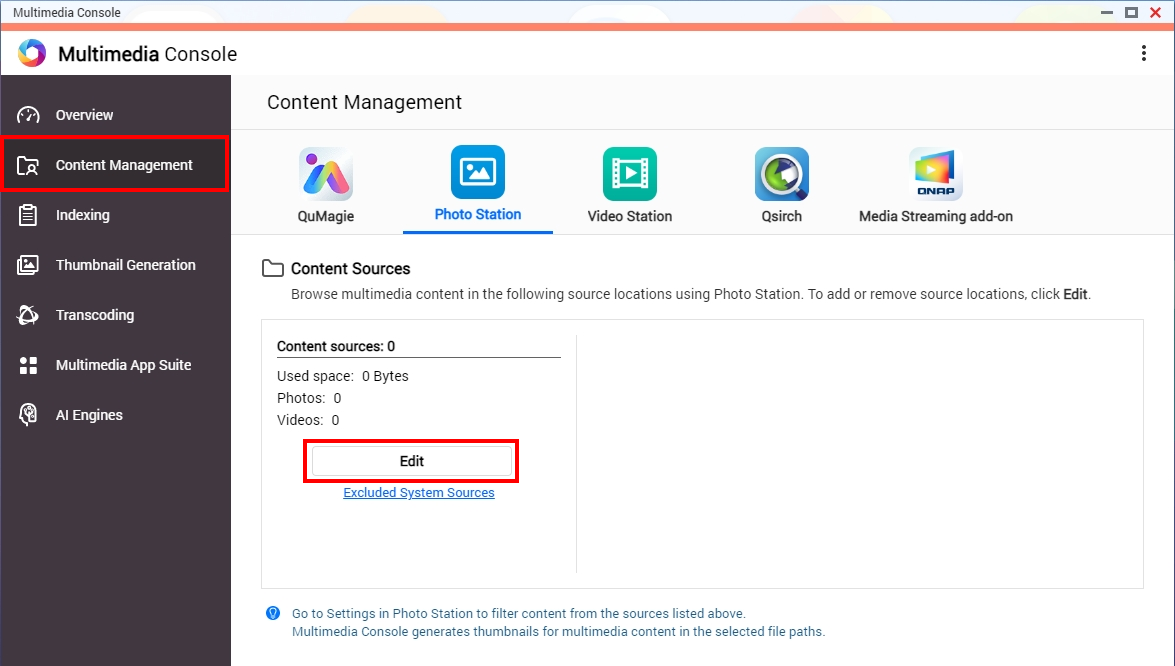 Abre-se a janela Editar origens.
Abre-se a janela Editar origens. - No painel da esquerda, selecione uma ou mais pastas.
- Clique em Aplicar.
A Multimedia Console adiciona as origens de conteúdos.
O ficheiro de imagem não está indexado na Multimedia Console
A imagem não é apresentada até que a Multimedia Console tenha indexado o ficheiro.
- Inicie sessão no NAS.
- Abra a Multimedia Console.
- Aceda a Indexação.
- Em Definições, localize o campo Índice.

Se o estado não apresentar Concluído, o ficheiro ainda não foi indexado. Consulte mais tarde e verifique se este processo está concluído.
A base de dados de conteúdos multimédia está danificada
É possível que a base de dados de conteúdos multimédia tenha ficado danificada e que todos os ficheiros tenham de ser reindexados.
- Inicie sessão no NAS.
- Abra a Multimedia Console.
- Aceda a Indexação.
- Em Definições, clique em Reindexar.

O sistema inicia o processo de indexação. Esta operação pode demorar vários minutos ou mais. Se isto não resolver o problema, contacte a Assistência da QNAP.





